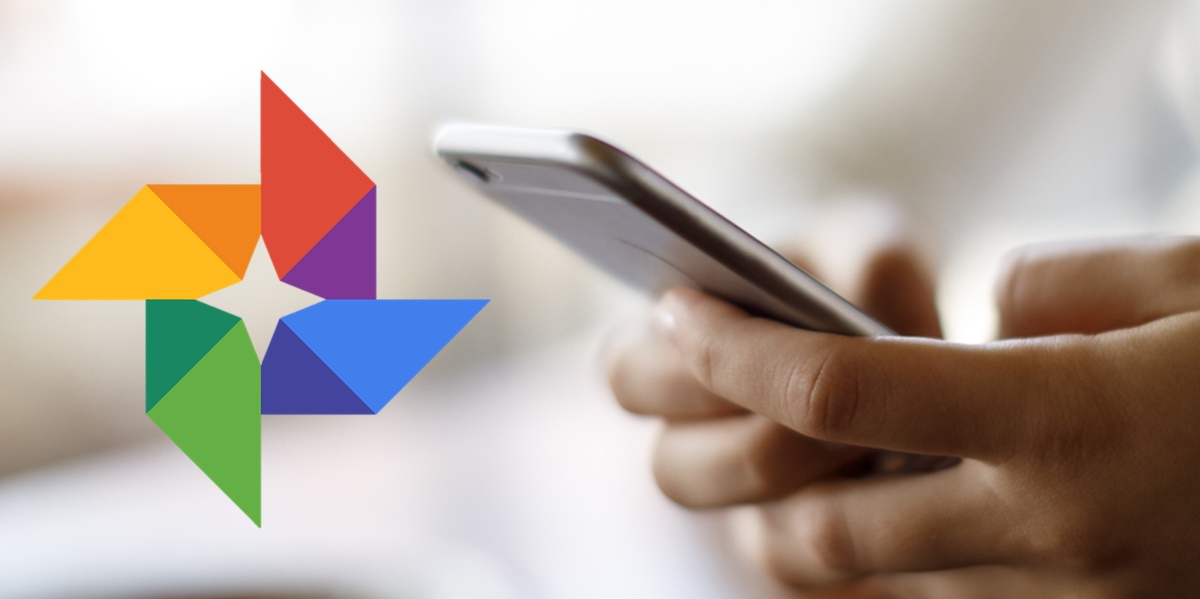
Google Fotos es mucho más que una simple app de galería. Es un servicio para almacenar, compartir, editar y organizar nuestras fotos y vídeos de forma inteligente, gracias a la Inteligencia Artificial que usa. Desde que se lanzó en 2015 se ha convertido en la app preferida de muchos usuarios de Android para gestionar sus fotos, no solo por venir preinstalada, sino por su calidad.
Sin embargo, Google Fotos también tiene su lado oscuro. La aplicación suele presentar algunos problemas molestos que afectan notablemente a sus principales funciones. Por suerte, los problemas más comunes de Google Fotos son fáciles de solucionar y enseguida te lo demostraremos.
Google Fotos no se conecta a Internet
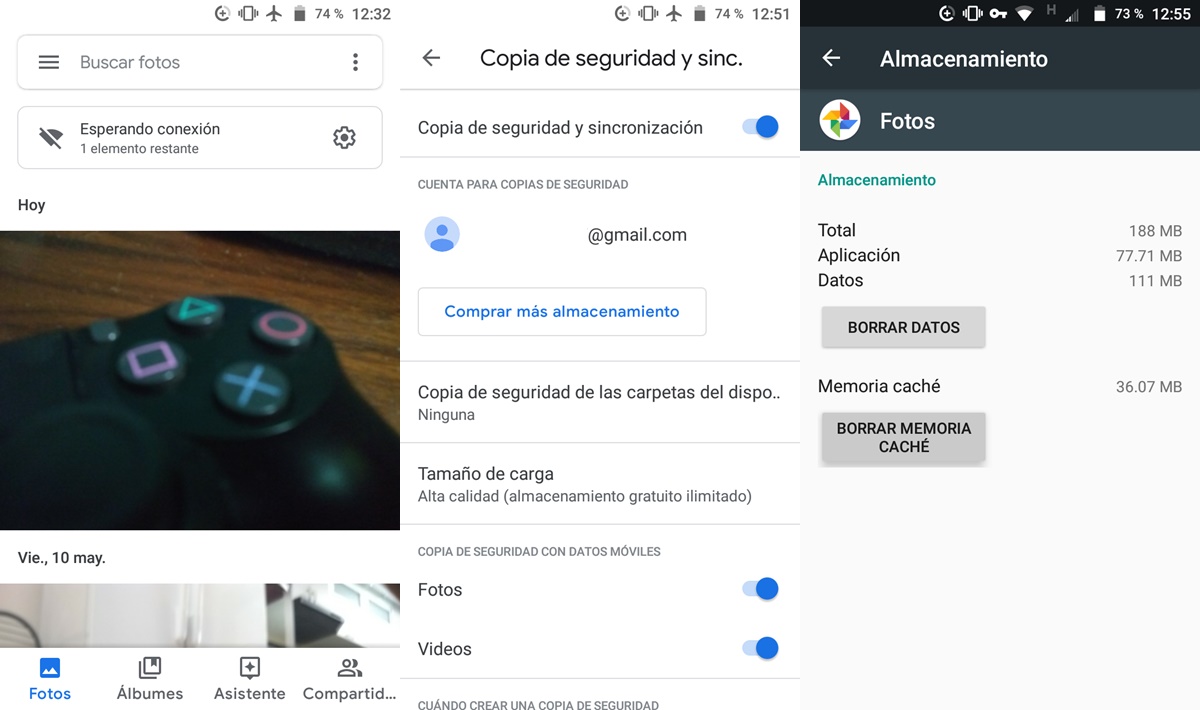
Una de las mejores características de Google Fotos es el backup o copia de seguridad que hace de nuestras fotos. La app sube las fotos que tomamos a la nube automáticamente, para así tener un respaldo de ellas en nuestra cuenta. Por esa razón, Google Fotos necesita estar conectado a Internet.
A veces, a pesar de estar conectados a Internet, la aplicación no hace las copias de seguridad de las fotos y muestra el mensaje «Esperando conexión». Para resolver ese problema, primero haz lo siguiente:
- Abre Google Fotos y presiona el mensaje Esperando conexión.
- Asegúrate de que la opción Copia de seguridad y sincronización esté activada.
- Si estás conectado con datos móviles, habilita la copia de seguridad con datos móviles.
Si incluso conectado a una red WiFi el problema no se soluciona, entonces borra la memoria caché de Google Fotos así:
- Entra en la Configuración de tu Android.
- Ve a Aplicaciones y selecciona Fotos.
- Presiona en Forzar detención.
- Toca en Almacenamiento.
- Pincha en Borrar memoria caché y luego en Aceptar.
Google Fotos no reconoce bien los rostros en las fotos
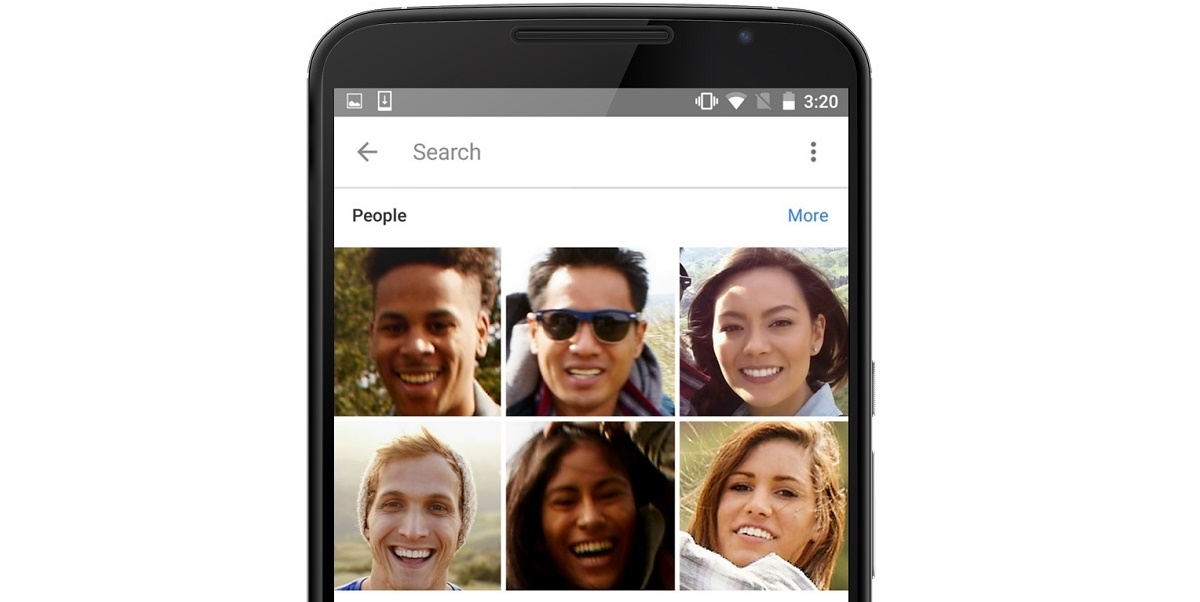
El reconocimiento facial de Google Fotos es otra de esas funciones que hacen que esta app sea genial. Pero no siempre funciona bien, lo cual provoca que algunos rostros sean añadidos a los grupos de fotos equivocados. Eso lo podemos solucionar manualmente siguiendo los siguientes pasos:
- Abre la aplicación de Google Fotos.
- Ve a Álbumes e ingresa en la sección de personas y mascotas.
- Entra en el grupo de fotos donde se han añadido rostros incorrectos.
- Pulsa los tres puntos verticales.
- Toca en Eliminar resultados, selecciona las fotos que quieres remover y luego pulsa en Aceptar.
Así, los rostros que Google Fotos ha identificado de forma incorrecta quedarán libres. La próxima vez que la app los reconozca, los añadirá al grupo de fotos correcto.
Cómo recuperar las fotos eliminadas en Google Fotos
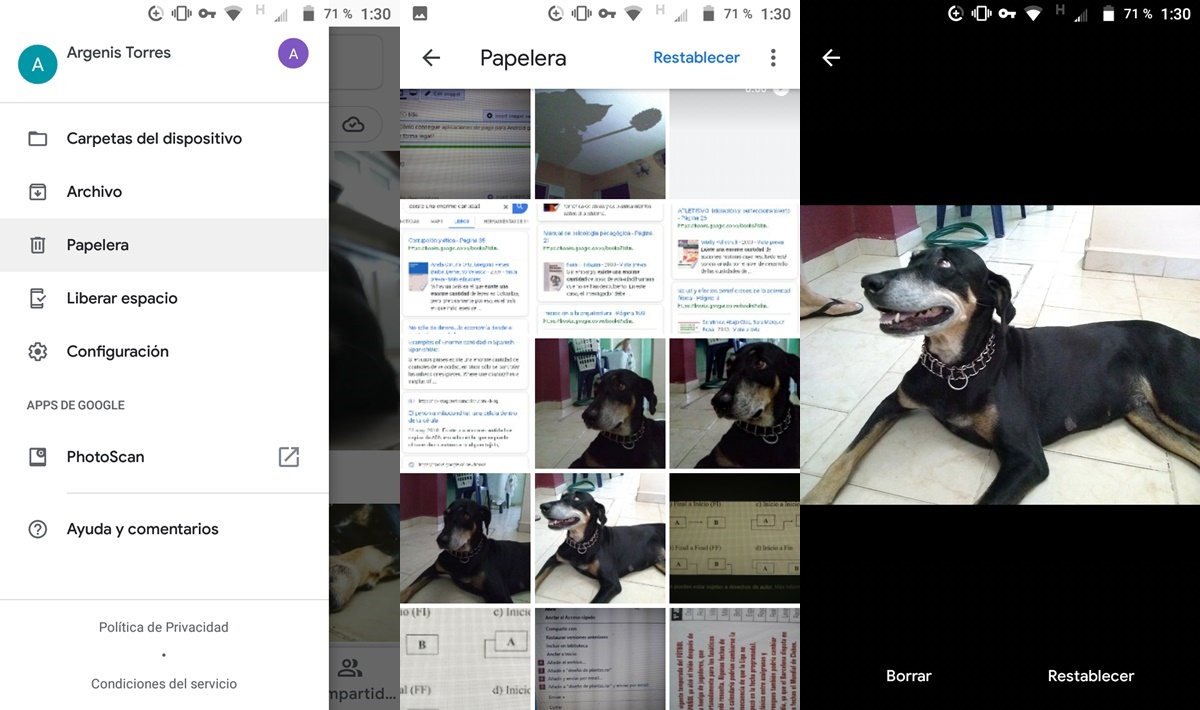
Mucha gente no sabe que Google Fotos tiene una papelera para recuperar las fotos borradas. Este es uno de los mejores trucos para Google Fotos, ya que nos puede salvar de un momento de desesperación al pensar que hemos perdido una foto para siempre. Eso sí, si pasaron más de 60 días desde que borraste la foto, no podrás recuperarla porque ese es el tiempo máximo que permanecen las fotos borradas en la papelera.
Así puedes recuperar fotos borradas en Google Fotos:
- Abre Google Fotos en tu Android.
- Pulsa las tres líneas horizontales ubicadas en la parte superior derecha.
- Selecciona Papelera.
- Toca la foto que quieres recuperar y luego presiona en Restablecer.
De esa forma podrás recuperar todas las fotos que quieras. Ten en cuenta que, si borras las fotos desde otra app, no aparecerán en la papelera de Google Fotos, por lo que no podrás recuperarlas.
Google Fotos sincroniza imágenes que no quiero guardar
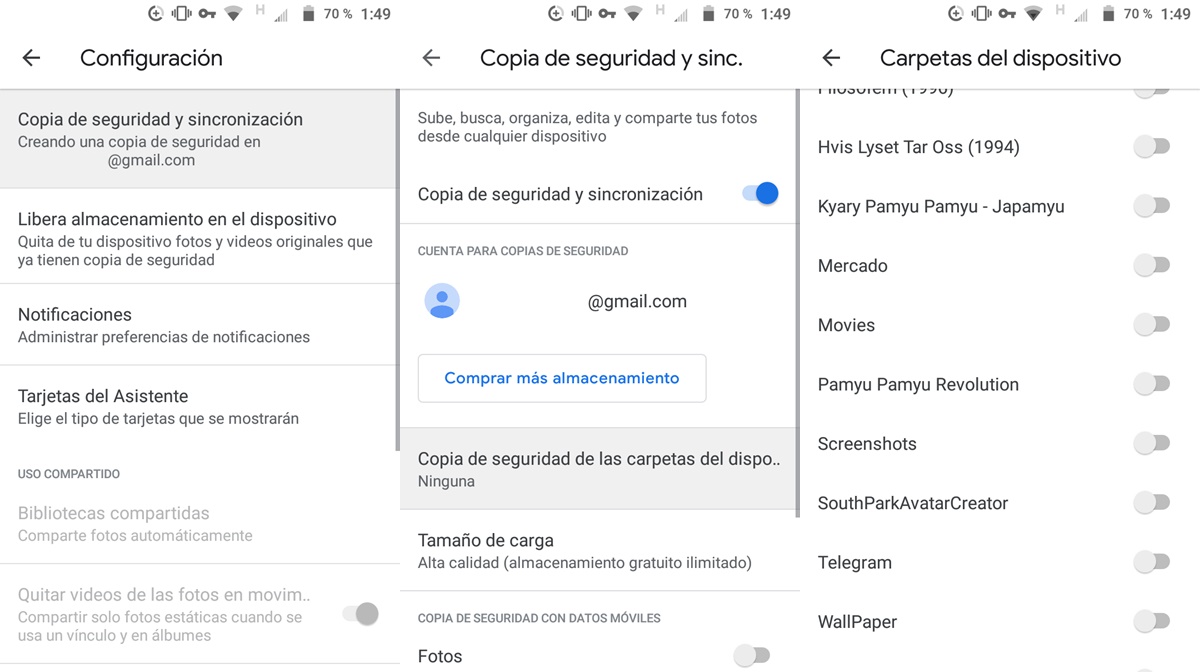
Un problema común con Google Fotos es que guarda las capturas de pantalla que realizamos, y las sincroniza con nuestra cuenta. Sin embargo, eso no solo sucede con capturas de pantalla, también suele pasar con imágenes de WhatsApp, imágenes descargadas de Internet, etc. Normalmente, estas imágenes no queremos que se guarden en nuestra cuenta, por lo que debemos evitar que Google Fotos las sincronice.
Para elegir qué carpetas de nuestro Android queremos que se sincronicen con Google Fotos, haz lo siguiente:
- Abre Google Fotos.
- Toca las tres líneas horizontales.
- Ve a Configuración.
- Pulsa en Copia de seguridad y sincronización.
- Selecciona Copia de seguridad de las carpetas del dispositivo.
- Allí verás todas las carpetas de tu Android que contienen imágenes. Puedes desactivarlas todas para que no se sincronicen con Google Fotos y solo se hagan copias de seguridad de las fotos tomadas con el móvil.
Google Fotos no funciona en absoluto
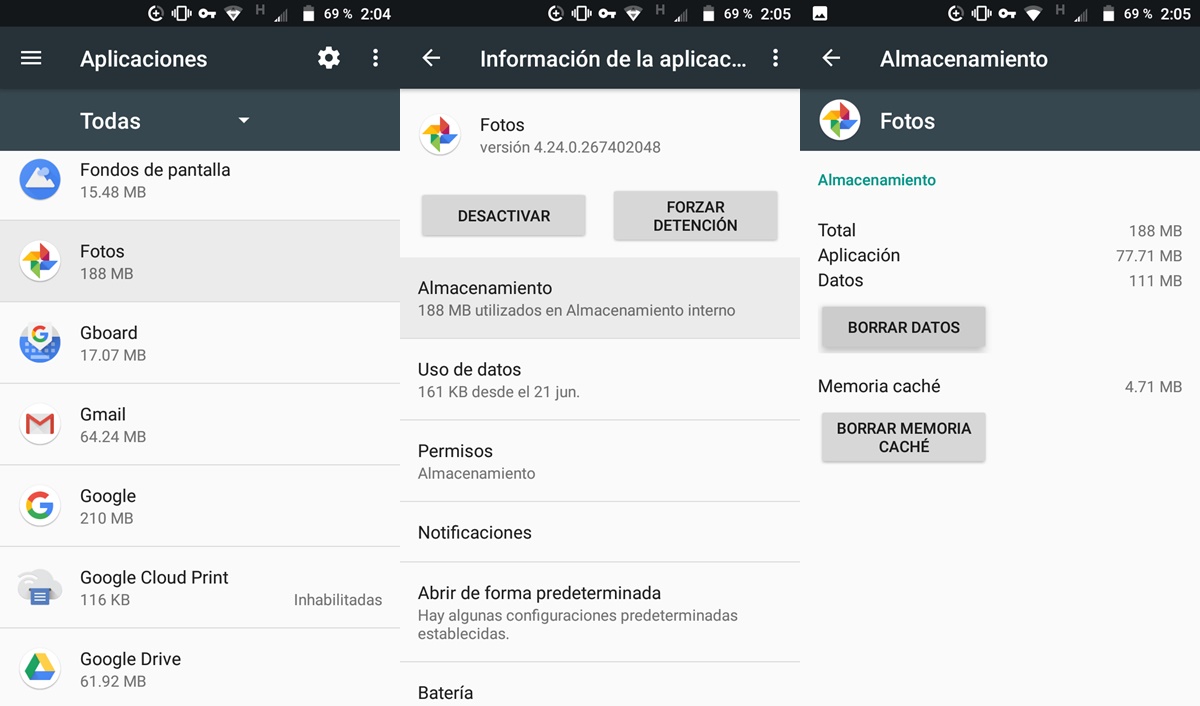
Cuando la aplicación en general no funciona correctamente, lo más probable es sus datos se hayan dañado. Por tanto, para arreglarla, debemos borrar los datos de la aplicación de esta forma:
- Abre la Configuración de tu Android.
- Ve a Aplicaciones.
- Selecciona Fotos.
- Presiona en Almacenamiento.
- Toca en Borrar datos y luego en Aceptar.
Con esto tus fotos no se borrarán, solamente se eliminarán los ajustes de la aplicación y también las fotos que hay en la papelera. Luego de que borres los datos, te recomendamos actualizar Google Fotos desde Google Play, si es posible, para tener su última versión estable. De esa forma, todos tus problemas con Google Fotos deberían quedar solucionados.















